Что делать если гаснет экран во время разговора
Возникли проблемы с экраном на телефоне с Андроидом? Каждый раз когда кому-то звоните или отвечаете на входящий звонок экран телефона гаснет и включается его блокировка до момента завершения разговора. Если возникает такая ситуация в телефоне, то, вероятно, неисправен датчик приближения, который отвечает за автоматическую подсветку и выключение экрана во время разговора.
Проблемы с экраном при звонке на Андроиде
Главной функцией датчика приближения является автоматическое включение и отключение подсветки во время разговора. Это позволяет сэкономить заряд батареи и исключить случайное нажатие ухом или щекой на сенсорный экран вашего гаджета.
Если ваше устройство на Андроид не гаснет во время звонка, или экран не включается после завершения разговора, то искать проблему следует как раз в работе датчика. Причины могут быть следующими:
- Плохая видимость (прикрыт/накрыт защитной пленкой или чехлом).
- Нехватка оперативной памяти.
- Проблемы с прошивкой.
- Попадание влаги.
- Механическое воздействие и повреждение шлейфа или других компонентов.
Прежде чем приступать к программным способам устранения неполадки, тщательно протрите экран. Особое внимание уделите верхней части, где как раз расположен датчик приближения. Если на дисплей наклеена пленка или стекло, то со временем они могут потерять в прозрачности и также мешать датчику.
Затем проверьте настройки вызовов – возможно, в них неправильно выставлены параметры, и датчик просто выключен. Данная опция есть не во всех телефонах, но проверить стоит.
- Откройте настройки и зайдите в раздел «Мои устройства» или «Параметры».
- На вкладке «Вызовы» убедитесь, что возле пункта «Датчик приближения» стоит галочка.
Кроме того, убедитесь, что системе хватает оперативной памяти для работы датчика. Откройте список приложений в настройках и на вкладке «Работающие» посмотрите, какой объем ОЗУ телефон затрачивает. Если обнаружите нехватку, завершите работу ненужных приложений.
Если в настройках все выставлено правильно, но датчик не работает, сделайте резервную копию важных данных и сбросьте параметры Android к заводскому состоянию. Если и после хард ресета проблема сохраняется, то придется выполнять перепрошивку телефона. Если никакие программные методы, в том числе перепрошивка, не устранили проблему, рекомендуется обратиться в сервисный центр для диагностики аппаратных неисправностей.
Не гаснет при разговоре
Если при разговоре по телефону вы вдруг заметили, что экран не гаснет, значит, проблема в датчике приближения.
Датчик приближения на смартфонах Xiaomi отвечает за отключение дисплея во время разговора и автоматическую регулировку яркости экрана.
Есть несколько вариантов решения данной проблемы.
1. Перезапуск датчика.
Подобная ситуация происходит либо при сбое датчика, либо при его программном или ручном отключении. Чтобы исправить ошибку, необходимо включить (перезапустить) сенсор через настройки:
1. Зайдите в настройки телефона.
2. Перейдите в «Системные приложения» или «Все приложения».
3. Выберите «Телефон» — «Входящие вызовы». 4. Пролистайте вниз и включите датчик приближения с помощью переключателя, либо перезапустите его если он уже включен.
Перезагрузите смартфон и проверьте наличие проблемы.
2. Физические препятствия.
Стандартное расположение сенсора — возле разговорного динамика или фронтальной камеры, в зависимости от модели. Возможно, датчик перекрывается защитным стеклом или пленкой: аккуратно отогните край пленки или вовсе снимите защитное стекло, а после проверьте работу сенсора. Также убедитесь, что сенсор не забит пылью или посторонними предметами.
Чтобы проверить работоспособность сенсора, включите камеру на другом телефоне и наведите ее на датчик Xiaomi, а потом позвоните на проверяемый смартфон. Во время звонка через камеру другого телефона вы увидите мерцание датчика.
Не включается после разговора
Если после завершения разговора на смартфоне не включается экран, дело в неадекватной работе сенсора приближения. Исправить это можно с помощью вышеописанных способов: перезапустить сам датчик либо проверить, не перекрывает ли сенсор защитное стекло.
Помимо этого, есть еще несколько вариантов решения проблемы.
1. Отключение режима «В кармане».
Данная функция защищает экран от случайных нажатий, когда смартфон находится в кармане и ее работоспособность зависит от датчика приближения. Однако на некоторых моделях Xiaomi данный режим может ошибочно блокировать экран, когда смартфон находится в руках.
Чтобы проверить, является ли режим «В кармане» причиной проблемы, достаточно его отключить. Для этого зайдите в «Настройки» — «Блокировка и защита» — «Расширенные настройки» и переведите переключатель в положение «Выключен».
При отключении данного режима защита от случайных нажатий в кармане работать не будет.
2. Сброс настроек телефона
Этот способ решения проблемы более радикальный — он полностью сбросит настройки вашего телефона, удалит все приложения и пользовательские файлы.
Как сбросить настройки на Xiaomi до заводских:
- Перейдите в «Настройки» — «Система и устройство» — «Расширенные настройки».
- Пролистайте вниз и найдите пункт «Восстановление и сброс».
- Если необходимо, настройте создание резервных копий и нажмите кнопку сброса.
- Нажмите «Сбросить настройки».
При необходимости система позволяет сохранить личные данные пользователя, для этого перетащите ползунок «Данные пользователя» вправо.
Сбросить настройки до заводских также можно с помощью рекавери-меню (кнопка включения и кнопка увеличения громкости). Данное меню позволяет сделать полноценный вайп, однако, если на ваше устройство действует гарантия, делать это не желательно.
При звонке гаснет и не включается
На некоторых моделях Xiaomi вследствие эксплуатации проявляется неприятный баг: при отдалении смартфона от уха экран не загорается, из-за чего невозможно сбросить вызов.
Исправляется эта проблема либо перезагрузкой, либо очисткой телефона от «тяжелых» приложений, которые забивают оперативную память устройства.
Если же это не помогает, дело в самой прошивке: попробуйте перепрошить смартфон: для этого лучше обратиться в сервисный центр; или можно откалибровать датчик приближения.
Что такое датчик приближения и для чего он нужен
Речь в данном случае идёт о небольшом бесконтактном устройстве, которое распознаёт приближение к смартфону какого-либо объекта. В результате корректной работы этой функции дисплей гаджета погаснет автоматически при поднесении телефона к уху. Это исключит случайное нажатие сенсорных кнопок во время разговора (например, ухом, пальцем или щекой).
Кроме того, датчик приближения на Андроиде позволяет существенно экономить заряд батареи, поскольку при экране, включённом во время общения с другим абонентом, заряд аккумулятора интенсивно расходуется.
Причины проблем с датчиком приближения
Неполадки датчика могут возникнуть как при сбоях в программном обеспечении, так и вследствие сугубо механического повреждения. Если проблема связана с программным обеспечением, то часто ее можно устранить самостоятельно, например, путем повторной калибровки датчика, с помощью сброса к заводским настройкам или переустановкой прошивки Андроид.
Но если неисправность возникла, например, в результате падения телефона, то, вероятно, произошло механическое повреждение датчика. Часто возникает в случае, корда доходит до отклейки верхней части корпуса от основания телефона (особенно в устройствах Sony Xperia). Это можно обнаружить, когда при нажатии в верхней части экрана датчик приближения начинает работать.
Безусловно, при возникновении чисто механических поломок лучше обращаться в сервисный центр, так как решением является замена датчика или ремонт верхней части корпуса. Но, если речь идет об ошибках программного обеспечения, то можно попробовать исправить самостоятельно. Посмотрите, что нужно сделать, перед тем как обратится в сервисный центр. Есть несколько решений, которые позволяют устранить поломку без ремонта датчика приближения.
Включение и отключение датчика приближения на Android
Как правило датчик на устройстве активен по умолчанию. Если же в вашем случае это не так, или эта функция каким-то образом была отключена случайно, то подключить её не составит труда. Делается это следующим образом: заходим в «Настройки», находим раздел «Системные приложения», выбираем пункт «Телефон»:
Затем нажимаем «Входящие вызовы» и переводим в активное положение ползунок в строке «Датчик приближения» (на некоторых гаджетах нужно будет поставить галочку):
В зависимости от модели смартфона, активация датчика будет выглядеть несколько иначе, например, открыв сразу поле набора номера, вызываем меню настроек вызовов либо кнопкой «Настройки», либо нажав на аппаратную кнопку опций, и удерживая её. А после этого, как было написано выше, во «Входящих вызовах» включаем датчик:
Если же вопрос стоит о том, как выключить датчик приближения, то, соответственно, идём тем же путём и дезактивируем функцию (снимаем галочку).
Как включить блокировку экрана при разговоре по телефону
По умолчанию производители смартфонов предусмотрели срабатывание датчика движения, который размещен сверху в передней части устройства возле фронтальной камеры и при приближении девайса к уху блокирует его экран. Именно это помогает и экономить заряд батареи, отключая ненужную во время разговора по телефону подсветку дисплея, и устранить вызываемый ею дискомфорт или вероятность случайного нажатия тачскрина из-за отсутствия блокировки. Но иногда этот датчик может быть попросту отключен в Вашем гаджете, а если в настройках все-таки отображено, что он работает, – также есть вероятность, что его необходимо откалибровать или даже ремонтировать.
Ниже мы приведем инструкцию о том, что делать если экран телефона не гаснет при разговоре:
- чтобы включить датчик приближения перейдите в “Вызовы” и выберите “Настройки”, найдите пункт “Входящие вызовы” и включите опцию “Датчик приближения”, – в разных гаджетах этот путь может немного отличаться, но возможность управления работой датчика приближения есть во всех смартфонах;
- если функция уже была включена, но во время разговора экран все так же не блокируется, – попробуйте откалибровать его с помощью приложения “Датчик Приближения Сброс” и его функции “Calibrate Sensor”, где Вам предстоит закрыть датчик рукой и нажать кнопку “Next”, после чего отодвинуть руку и снова нажать “Next”, а по окончанию останется только выбрать “Calibrate” и “Confirm”, не забыв дать программе доступ кнопкой “Разрешить”;
- в ситуации, когда и это средство не помогло включить блокировку, можно сделать перепрошивку девайса, – желательно, специалистами сервис-центра для избежания проблем с включением телефона после нее;
- кроме всего прочего, виной невозможности заблокировать телефон может быть аппаратная неисправность датчика, поэтому Вам не сможет помочь ни его включение, ни калибровка, ни перепрошивка всей системы, – в таком случае без профессиональной диагностики и, возможно, ремонта или замены детали результата не добиться.
Мы рассмотрели, почему не выключается экран при разговоре на смартфоне и какими обстоятельствами это обусловлено. Зачастую, если стандартное включение в настройках не дало эффекта, проверка смартфона и грамотные манипуляции специалистов могут помочь включить необходимую функцию – именно перепрошивка девайса и замена датчика чаще всего позволяют легко запустить нужную и удобную во время телефонных разговоров блокировку экрана.
Приложения для блокировки экрана во время разговора
После загрузки и включения выполните рекомендации:
- приложите палец к микрочипу на гаджете и подождите несколько секунд;
- теперь отведите руку на 5 см и проверьте наличие светового сигнала во время касания и отведения руки в сторону;
- проследите загорание чипа в нужный момент и повторите действие несколько раз;
- сохраните полученные результаты в памяти.
Если ситуация не изменилась, воспользуйтесь услугами сервисного центра. Телефон Huawei в случае поломки подлежит возврату в магазин в течении 12 месяцев. Гарантия распространяется на множество видов поломок. Для этого понадобится товарный чек и документ, предоставляющий личность.
Не блокируется экран во время разговора: причины
Существует всего 3 причины, мешающие блокироваться экрану на Хонор и Хуавей во время звонков:
- отключение функции в меню настроек (обычно она находится в активном состоянии, а отключить сервис способен лишь владелец смартфона);
- неправильно откалиброванный датчик приближения, переставший распознавать появление рядом с собой посторонних предметов, лица, рук;
- сломавшийся или полностью переставший работать датчик.
Иногда к появлению проблемы приводит банальный сбой в работе Андроид, но подобное случается редко, поэтому первым делом следует проверять настройки телефона. Вероятность отключения сервиса намного выше неожиданного системного сбоя смартфона.
Источники
- https://InstAndroid.ru/reshenie-problem/datchik-priblizheniya-android.html
- https://androproblem.ru/polomki/na-android-ne-vyklyuchaetsya-ekran-vo-vremya-zvonka.html
- https://fizmir.org/ne-gasnet-ekran-pri-razgovore-na-smartfone-kak-zablokirovat/
- http://Grand-screen.com/blog/kak-vklyuchit-ili-otklyuchit-datchik-priblizheniya-na-androide/
- https://iya-yai.kiev.ua/blog/pochemu-ne-blokiruetsja-jekran-na-smartfone
- https://huawei-guide.com/ne-blokiruetsya-ekran-pri-razgovore.html
- https://mobi-insider.com/ne-blokiruetsya-ekran-pri-razgovore-na-huawei-i-honor.html
[свернуть]
Кому-то звоните или отвечаете на звонок и в это время экран сразу гаснет. Если да, то это значит, что возникли проблемы с датчиком приближения на Андроиде. Рассмотрим, как самостоятельно справить эту проблему, прежде чем решите отнести телефон в сервисный центр.
Contents
- 1 Что делать если гаснет экран во время разговора
- 2 Что такое датчик приближения и как он работает на Андроиде?
- 3 Причины проблем с датчиком приближения
- 4 Способ 1: Снимите чехол, защитную пленку или закаленное стекло
- 5 Способ 2: Повторная калибровка датчика приближения
- 6 Способ 3: Сброс к заводским настройкам
- 7 Способ 4: Отключение датчика приближения (root)
Что делать если гаснет экран во время разговора
Возникли проблемы с экраном на телефоне с Андроидом? Каждый раз когда кому-то звоните или отвечаете на входящий звонок экран телефона гаснет и включается его блокировка до момента завершения разговора. Если возникает такая ситуация в телефоне, то, вероятно, неисправен датчик приближения, который отвечает за автоматическую подсветку и выключение экрана во время разговора.
Что такое датчик приближения и как он работает на Андроиде?
Датчик приближения имеет несколько функций, но его главной задачей является автоматическое отключение и подсветка экрана во время разговора. Происходит это путем определения, когда телефон находится рядом с лицом. Определение возможно собственно благодаря датчику приближения, расположенному над экраном, который распознает на каком расстоянии находится объект (в этом случае наше лицо).
Когда подносите телефон к уху датчик определяет вблизи объект и экран выключается, чтобы не разряжать аккумулятор и предотвратить случайное отключение при звонке. В свою очередь, когда отдаляете телефон от уха включается подсветка экрана, чтобы была возможность завершить звонок или воспользоваться другими функциями (извлечь клавиатуру, переключить разговор на громкую связь и т. д.).
Когда датчик приближения поврежден, то выше описанный механизм не работает, телефон никак не может определить, что в этот момент находится возле лица. Проблема с датчиком приближения, как правило, проявляется тогда, когда экран сразу гаснет во время разговора и подсвечивается только после его завершения. Или вообще не гаснет, даже когда приближаем его к лицу во время связи. Просто датчик зациклен на одной позиции и все время или обнаруживает что-то рядом либо не делает это вовсе.
Причины проблем с датчиком приближения
Неполадки датчика могут возникнуть как при сбоях в программном обеспечении, так и вследствие сугубо механического повреждения. Если проблема связана с программным обеспечением, то часто ее можно устранить самостоятельно, например, путем повторной калибровки датчика, с помощью сброса к заводским настройкам или переустановкой прошивки Андроид.
Но если неисправность возникла, например, в результате падения телефона, то, вероятно, произошло механическое повреждение датчика. Часто возникает в случае, корда доходит до отклейки верхней части корпуса от основания телефона (особенно в устройствах Sony Xperia). Это можно обнаружить, когда при нажатии в верхней части экрана датчик приближения начинает работать.
Безусловно, при возникновении чисто механических поломок лучше обращаться в сервисный центр, так как решением является замена датчика или ремонт верхней части корпуса. Но, если речь идет об ошибках программного обеспечения, то можно попробовать исправить самостоятельно. Посмотрите, что нужно сделать, перед тем как обратится в сервисный центр. Есть несколько решений, которые позволяют устранить поломку без ремонта датчика приближения.
Способ 1: Снимите чехол, защитную пленку или закаленное стекло
Часто источником проблемы являются аксессуары для смартфонов, которые через свои конструктивные особенности заслоняют датчик и вызывают ошибочное определение расстояния до объекта.
Если устройство запаковано в чехол либо какую-то другую оболочку, то датчик иногда плохо срабатывает. Снимите его и проверьте, помогло ли это решить неполадку с датчиком приближения. Позвоните и проверьте, гаснет ли экран после начала разговора.
Очень часто причиной является также закаленное стекло, которое наклеивается на весь экран. Хорошее закаленное стекло не навредит телефону, но на интернет-аукционах и в местных магазинах GSM продаются тонны дешевых, сомнительного качества аксессуаров, которые могут создать помехи датчику.
Отклеивание закаленного стекла может помочь в восстановлении правильной работы сенсора.
Способ 2: Повторная калибровка датчика приближения
Иногда источником проблемы является обновление версии Андроид, которое по каким-либо причинам приводит к разрегулировке датчика приближения. Как откалибровать сенсор? Для калибровки можно воспользоваться бесплатным приложением Proximity Sensor Reset/Repair, с помощью которого можно выполнить повторную калибровку датчика на Андроиде.
Запустите приложение, затем нажмите «Calibrate sensor» и дождитесь запуска мастера, который шаг за шагом выполнит процесс калибровки.
На первом этапе нужно прикрыть ладонью верхнюю часть экрана, чтобы закрыть датчик приближения и дать ему определить, что рядом находится какой-то объект. Во втором шаге нужно открыть датчик – уберите руку и подождите 2 секунды, пока он уловит отдаление от объекта.
В завершение нужно подтвердить выполнение новой калибровки, что приведет к перезагрузке телефона. После этого сможете проверить, помогла ли калибровка – если да, то теперь экран должен соответственно гаснуть и подсвечиваться во время разговора.
Способ 3: Сброс к заводским настройкам
Есть еще один способ, который можно сделать самостоятельно – это сброс Андроида к заводским настройкам. Эта функция, к сожалению, удаляет все данные с Андроида, так что перед этим не забудьте скопировать или сделать резервную копию всех файлов, фотографий, музыки, видео, контактов и СМС сообщений.
Затем зайдите в Настройки – Восстановление и сброс и выберите пункт «Заводские настройки». Эта функция может находится в другом месте в зависимости от марки телефона и установленной версии Андроида.
После подтверждения телефон перезагрузится и будут удалены все данные, а настройки будут сброшены к заводским. При первом включении телефона придется снова пройти процесс настройки (выбор языка, вход в аккаунт Google и т. д.). После завершения проверьте, правильно ли работает экран во время разговора, гаснет ли он при приближении к уху.
Способ 4: Отключение датчика приближения (root)
Если телефон не на гарантии, а все другие решения не помогли, то, скорее всего, возникла механическое повреждение и датчик заблокирован в одном положении, через что экран сразу гаснет после начала разговора. Если не хотите тратиться на сервис, то посмотрите, как можно отключить датчик приближения на Андроид.
Благодаря тому, что экран будет постоянно светится во время разговора, можно будет использовать экранные кнопки для включения громкой связи, извлечения клавиатуры и т. д. Недостатком этого решения является то, что когда говорим при подсвеченном экране можем случайно задеть какую-то кнопку, например, щекой.
Чтобы можно было отключить датчик приближения нужно установить специальный модуль для инструмента Xposed Framework. Для этого нужно будет:
- сделать root;
- установить TWRP Recovery;
- установить Xposed Framework.
Root предоставит права администратора, TWRP Recovery установит модифицированный режим рекавери, а программа Xposed Framework позволяет устанавливать дополнительные модули для изменения программного и аппаратного обеспечения. Одним из таких модулей является приложение для отключения датчика приближения.
Для установки Root и TWRP на Андроиде можно воспользоваться универсальными приложениями или поискать индивидуальные способы для конкретной модели телефона. Если установлен Root и TWRP, то можете перейти непосредственно к установке Xposed Framework (следует подобрать соответствующую версию Xposed под ваше устройство и версию Андроид).
Затем нужно будет установить модуль для Xposed, с помощью которого можно отключить датчик приближения. Зайдите в Xposed Installer и выберите вкладку Скачать. Найдите модуль по названию «Sensor Disabler»
После обнаружения модуля выберите его и перейдите на вкладку с версиями. Скачайте его в версии 1.1.1, так как она работает намного стабильнее, тогда как более новые часто вызывают случайные перезагрузки устройства.
Модуль будет загружен и установлен. Теперь перейдите на главный экран Xposed Installer и выберите вкладку Модули. В списке найдите Disable Proximity Sensor (Отключить сенсор приближения). Отметьте его в списке, а затем перезапустите телефон для его активации.
После перезагрузки еще раз зайдите в Xposed Installer, выберите Модули и нажмите на Disable Proximity Sensor.
Отобразится окно с параметрами. По умолчанию сенсор активен – ползунок находится в положении «Включено». Нужно его отключить и перезапустить телефон. Таким образом, датчик можно полностью отключить, и теперь устройство во время разговора не будет гасить экран.
На вашем андроиде при звонке экран сразу гаснет и становится черный? Если так, то проблема скорее всего с датчиком приближения в телефоне. Кстати вы можете это легко проверить — инструкция здесь.
Эта проблема может появится в любом телефоне, например, sony xperia, mi xiaomi, люмия, compact, самсунг, asus, xiaomi сяоми, но замечено, что чаще всего экран гаснет на sony z3.
Более того, бывает такое что гаснет и не включается – это уже не шутки. Если такое случается при ответе на звонок или при исходящем звонке, то чаще всего виновник датчик приближения.
Что такое датчик и как он работает в андроид? Бесконтактный датчик имеет несколько функций, но наиболее важной задачей является автоматическое гашение и подсветка дисплея во время голосового вызова.
Это делается путем определения того, что находится рядом с вашим лицом и телефоном. Когда телефон приближается к уху, датчик обнаруживает вашу голову, и экран выключается, чтобы не разряжать батарею и для предотвращения случайного разъединения разговора.
В своей очереди, когда вы уберете телефон от уха, экран загорается, так что вы можете отключить вызов или использовать другие функции (цифровую клавиатуру, переключить разговор на динамик и т.д.).
Когда дело доходит до повреждения датчика близости, описанный выше механизм перестает работать, поэтому телефон никак не может сделать вывод, находится ли в настоящее время рядом с лицом.
Проблема с датчиком приближения обычно проявляется в том, что экран сразу гаснет во время разговора и загорается только после вызова, или наоборот — экран не гаснет, даже если приложить его к лицу во время разговора.
Что такое датчик приближения Андроид?
Датчик приближения – это небольшой элемент устройства, который активируется при физическом сближении телефона и какого-либо предмета.
Благодаря правильной работе датчика приближения при разговоре дисплей смартфона гаснет автоматически, как только пользователь подносит его к уху.
Датчик приближения Андроид очень полезен и даже необходим как минимум по двум причинам, а именно:
- При отключённом экране во время разговора вы точно не нажмёте случайно какую-либо кнопку на сенсорном экране, к примеру, ухом или щекой
- Датчик приближения Андроид позволяет экономить заряд аккумулятора. При включённом во время разговора экране телефона заряд батареи расходовался бы гораздо быстрее, а это крайне неудобно для людей, привыкших или вынужденных подолгу разговаривать по телефону
Датчик приближения находится в верхней части смартфона. Как правило, он размещён рядом с объективом фронтальной камеры. На некоторых устройствах датчик видно невооружённым взглядом, а на некоторых обнаружить его не так уж и просто. Чтобы определить местонахождение датчика приближения, достаточно во время разговора убрать устройство от уха и поднести палец к месту рядом с фронтальной камерой. Если дисплей погас, это означает, что вы нашли датчик.
Решение первое когда гаснет экран телефона при входящем звонке – снимите пленку или стекло
Первым делом снимите пленку или закаленное стекло с экрана телефона. В некоторых смартфонах, из-за своей конструкции они могут закрывать датчик и вызвать ошибочное расстояние обнаружения.
Очень часто причиной проблем с датчиком приближения также может быть стекло – в магазинах можно найти тонны очень дешевой, некачественной продукции, которая не являются надежной.
Оторвав закаленное стекло можете восстановить нормальное функционирование датчика.
Конечно, для некоторых это может показаться смешным, но дядя Google или яндекс выдаст вам сотни записей со своего «склада», где пользователи жалуются на проблемы с датчиком близости после приклеивания плохого качества стекла.
Как настроить датчик приближения на Андроид?
В случае, если у вас включен, но не работает датчик приближения, его необходимо откалибровать или, простыми словами, настроить. Самый простой и безопасный вариант для решения этой проблемы – скачать бесплатное приложение “Датчик приближения Сброс” из Play Market.
Чтобы настроить датчик приближения на Андроид с помощью данной программы вам нужно:
- Скачать и установить приложение “Датчик приближения Сброс“
- После запуска программы нажать Calibrate Sensor
- Закрыть датчик приближения рукой и выбрать Next
- Убрать руку и снова выбрать Next
- После этого нажать Calibrate и Confirm
- Дать программе доступ к рут-правам. В открывшемся окне кликнуть “Разрешить”
- Подождать пока устройство перезагрузится
- Проверить исправность работы датчика
Если эти действия не решили проблему, и у вас всё равно не работает датчик приближения, то возможно потребуется сделать калибровку дисплея. О том, как правильно откалибровать дисплей, читайте в нашей статье – Калибровка экрана и батареи на Android. Также наладить работу датчика может перепрошивка устройства. Узнать информацию и подобрать прошивку именно для своего телефона вы можете в соответствующем разделе нашего сайта.
В некоторых ситуациях, происходит аппаратный сбой, и для корректной работы датчика приближения необходима его замена. В таком случае рекомендуем обратиться в сервисный центр за помощью специалиста.
Если у вас возникли вопросы о том, как настроить датчик приближения Андроид – пишите в комментарии. Мы всегда рады помочь.
Возможно, вам будет интересно прочесть нашу статью – Не работает датчик приближения после замены дисплея.
Причины проблем с бесконтактным датчиком когда гаснет экран во время разговора
Проблема с датчиком может происходить как в программном обеспечении, та и в чисто механическом повреждении.
Если проблема связана с программным обеспечением, то часто можно устранить ее самостоятельно.
Например, путем повторной калибровки датчика, путем восстановления телефона к заводским настройкам или переустановкой программного обеспечения.
Калибровка экрана решает многие проблемы. Как ее сделать руководство находится здесь.
Если же проблема была результатом, например, падение телефона, то вероятно, было механическое повреждение датчика.
Часто также это происходит, когда есть «отрыв пленки» от верхней части корпуса с нижней частью телефона (в частности, на Sony Xperia).
Конечно, чисто механические проблемы лучше всего решать путем отправки оборудования в сервис, потому что заменить датчик не просто.
Ответы на вопросы
Как проверить датчик приближения Андроид с помощью инженерного меню?
Чтобы проверить датчик приближения Андроид с помощью инженерного меню, нужно в меню набора номера ввести комбинацию *#*#3646633#*#*. В открывшемся меню выбрать вкладку Hardware Testing, далее выбрать Sensor и нажать Light/Proximity Sensor. После этого – PS Data Collection, и вы попадёте в меню окна тестирования датчика приближения. Нужно нажать Get One Data, и во второй строчке должна появиться цифра “0”. Далее положите руку на датчик приближения и ещё раз нажмите Get One Data, должно появиться число “255”. Если у вас всё как в вышеуказанной инструкции, то датчик приближения работает корректно.
Показать ответ
Скрыть
Решение третье когда гаснет экран телефона при исходящем звонке — восстановление заводских настроек
Другой вариант, который вы можете попробовать это восстановить заводские настройки на вашем телефоне.
К сожалению, эта опция удаляет все данные с телефона, так что не забудьте скопировать файлы, фотографии, музыку, видео, контакты, SMS и другие в безопасное место.
Затем перейдите в «Настройки> Резервное копирование и сброс» и выберите «Заводские настройки».
В зависимости от марки и установленной версии программного обеспечения заводские настройки также могут быть расположены в другом месте.
После подтверждения, телефон перезагрузится и все данные будут удалены, а настройки устройства будут сброшены к заводским по умолчанию.
При первом включении телефона вам необходимо повторно ввести настройки (выбор языка, войти в свой аккаунт Google и т.д.).
После завершения операции, убедитесь, что экран правильно работает во время разговора и не гаснет.
Освободить место
Когда наш смартфон достигнет максимальной емкости памяти, он будет работать медленнее и, но это даже повлияет на некоторые конфигурации системы, в этом случае, создание проблем для режима сна экрана .Сегодня существует множество оптимизаторов пространства, которые позволяют нам сэкономить несколько гигабайт встроенной памяти, но никогда не помешает вручную проверить количество фотографий, видео или приложений, которые не нужны на вашем мобильном телефоне, чтобы получить память и какие функции лучше.Также взгляните на последние приложения, установленные на мобильном телефоне, которые могут создавать неисправности.
Откалибровать батарею
Во многих случаях при использовании такого большого количества времени использования мобильного телефона его аккумулятор может быть неправильно откалиброван и, следовательно, давать худшую автономность в повседневной работе или представлять ошибки в работе, подобные той, которая нас касается. К счастью, калибровка очень проста.У многих из нас есть привычка не ездить на велосипеде, и это влияет на его производительность. Следуйте этим советам, чтобы откалибровать батарею мобильного телефона и значительно улучшить ее.
Другие причины внезапного отключения экрана
Дисплей может гаснуть и вследствие более серьёзных причин, таких как сбоя прошивки мобильного девайса или неисправностей «железа», в частности экрана или процессора, что может случиться в результате падений и повреждений устройства.
Если природа возникшей проблемы так и осталась неизвестной или выявлены серьёзные неполадки, лучше всё же обратиться сервис, где специалисты помогут правильно диагностировать и «вылечить» устройство.
Жесткий сброс
Если после всего этого вы можете не перевести смартфон в спящий режим Эта вещь кажется более серьезной, чем кажется, и вам следует прибегнуть к последнему решению ваших проблем, восстановить мобильное устройство до его заводского состояния. Это оставит ваш мобильный как новый, и вы потеряете все данные, хранящиеся в нем, поэтому важно сделать резервную копию всех из них, прежде чем что-либо.Используемые источники:
- https://xchip.ru/2021/01/14/pri-zvonke-gasnet-ekran-xiaomi/
- https://rusadmin.biz/bloknot/pochemu-ne-gasnet-ekran-telefona-pri-razgovore/
- https://itigic.com/ru/why-mobile-not-sleep-and-screen-not-off/
Что можно предпринять
К сожалению, совета, помогающего в 100% случаев, нет. Можем предложить такие способы «лечения».
1.
Для начала убедитесь, что не используете beta-версию iOS, полностью от получения тестовых сборок.
2.
Заряжайте смартфон . Не держите iPhone всю ночь на зарядке и придерживайтесь эксплуатации гаджетов в зимний период.
3.
Откажитесь от приложений, которые встраиваются в системные программы. Сейчас в App Store множество дополнений для iMessage, расширений для Safari, информеров для программы Телефон, сторонних клавиатур и других дополнений. Все они встраиваются в систему и могут влиять на её работу.
4.
Отключите функцию
Raise To Wake
(
Настройки – Экран и яркость – Поднятие для активации
), которая отвечает за включение дисплея, когда пользователь берет iPhone в руки, или
Открытие, приложив палец
(
Настройки – Основные – Универсальный доступ – Домой – Открытие, приложив палец
).
Бывает, что именно одновременная работа этих двух опций приводит к сбоям в системе.
5.
Если ничего не помогает, можно сбросить iPhone до заводских параметров и пользоваться смартфоном, постепенно добавляя программы из App Store и внося изменения в настройки.
Да, выход не самый лучший, но только так можно точно установить, что именно приводит к появлению черного экрана в конкретном случае.
Желаем вам не попадать в такие ситуации, а если попали – быстрее находить правильный выход. С праздниками!
Когда на iPhone поступает входящий вызов, его экран обычно загорается, предлагая вам ответить на звонок или отклонить его. У некоторых пользователей после установки новой операционной системы iOS 11 экран при звонке не загорается; слышно только звук или вибрацию, а сам дисплей просто черный. На самом деле эта проблема может появиться на разных моделях iPhone независимо от того, какая версия iOS установлена. Но способы ее решения будут одни и те же.
Почему это происходит
«Черный экран смерти» – относительно новое понятие для пользователей iPhone, раньше мы крайне редко сталкивались с подобными системными сбоями. Чаще всего это решалось банальной перезагрузкой или обновлением прошивки.
Сейчас почти каждый пользователь «яблочной» техники наблюдал подобные сбои на своем устройстве или на девайсе друзей. Черный экран может появляться на большинстве моделей вне зависимости от версии iOS.
Выделяют несколько основных причин этого странного глюка:
1. Механическая поломка
Черный экран часто появляется на устройствах, которые побывали в воде. Даже новые iPhone 7 с защитой от попадания влаги грешат этим. Совсем не обязательно топить смартфон для этого. Достаточно активно пользоваться им во влажной среде, под дождем или несколько раз забрызгать устройство.
На 100% установить, что черный экран начал возникать на устройстве после намокания не смогут ни в одном сервисном центре. Однако, принятие «водных процедур» со смартфоном станет лишним поводом задуматься о причинах подобных глюков.
2. Проблемное программное обеспечение
С каждым годом iOS становится более открытой, разработчики могут встраивать свои модули во многие стандартные программы. Это может влиять на работу iOS.
Любое обновление системы может принести часть кода, которая плохо состыкуется с существующими приложениями или настройками.
Только полная очистка устройства с восстановлением прошивки могут минимизировать шанс появления черного экрана, но пойти на такие меры могут далеко не все. Превращать свой iPhone за 50 тысяч в тестовый полигон захочет не каждый.
3. Проблемы с батареей
Мастера сервисных центров отмечают, что часто причиной появления черного экрана могут стать проблемы с батареей. Старый изношенный аккумулятор может приводить к подобному.
На новых гаджетах черный экран нередко вызывает перегретая батарея. Это может происходить даже на полностью исправном устройстве при долгом подключении к зарядному устройству.
Экран становится черным во время звонков — распространенная проблема со смартфонами Android. Эта проблема может поставить вас в неудобное положение во время разговора, особенно когда вам нужно увидеть что-то важное на телефоне. Многие пользователи поняли, что столкнулись с этой проблемой после обновления своего приложения «Телефон», и не смогли понять, как сделать так, чтобы телефон не отключался во время звонков. Как правило, эта проблема возникает, когда датчик приближения на вашем телефоне работает неправильно. Неисправности датчика могут быть вызваны физическим повреждением или системной ошибкой. Если вы столкнулись с этой проблемой и не знаете, как предотвратить затемнение экрана во время вызова, это руководство для вас. В этом руководстве мы обсудим причины и способы включения экрана во время звонка на устройствах Android. Продолжайте читать, чтобы найти способы решения этой проблемы.
Существуют различные причины, по которым экран становится черным во время звонков на вашем устройстве. Некоторые из возможных причин упоминаются здесь.
- Проблемы с задержкой на вашем телефоне могут вызвать эту ошибку на вашем устройстве Android.
- Если приложение «Телефон» не работает должным образом, вы можете столкнуться с этой проблемой во время звонка.
- Физическое повреждение телефона, например падение или разлив воды, может привести к неисправности датчиков, что приведет к возникновению этой ошибки.
- Ошибки и ошибки стороннего приложения для телефона также могут вызывать эту проблему на устройствах Android.
- Неправильное обновление приложения также может вызвать эту проблему на вашем устройстве.
- Эта проблема также может быть вызвана устаревшим системным программным обеспечением.
- Другие основные проблемы с вашим устройством могут вызвать эту ошибку.
В следующем руководстве мы обсудим способы решения проблемы с тем, что экран становится черным во время разговора по телефону. Андроид проблема с устройством.
Примечание. Так как смартфоны не имеют одинаковых параметров настройки и они различаются от производителя к производителю, поэтому, прежде чем изменять какие-либо настройки, дважды проверьте их правильность. Следующие способы относятся к смартфону Moto G60.
Способ 1: перезагрузить устройство
Если экран вашего Android становится черным во время звонков, всегда полезно перезагрузить устройство, чтобы выяснить, как сделать так, чтобы телефон не становился черным во время звонков. Во время звонков экран часто становится черным, что может быть вызвано зависанием устройства или ошибками. Перезапуск устройства может помочь вам решить большинство мелких проблем с Android, вызванных лагами и ошибками. Вы можете ознакомиться с руководством «Как перезагрузить или перезагрузить телефон Android», чтобы безопасно перезагрузить телефон.
Способ 2: приложение принудительной остановки телефона
Вам следует проверить в приложении «Телефон», чтобы выяснить, как сохранить включенным экран во время вызова устройств Android, и попытаться решить проблемы с приложением. Если приложение «Телефон» на вашем устройстве Android не работает должным образом, вы обнаружите различные проблемы при попытке подключиться к вызову или во время разговора. Эту проблему можно решить, остановив приложение телефона на вашем устройстве.
1. Откройте «Настройки» в меню телефона.
2. Теперь найдите и нажмите Приложения.
3. Здесь нажмите кнопку «Просмотреть все приложения», а затем выберите «Телефон».
4. Найдите и коснитесь значка принудительной остановки.
Способ 3: нажмите кнопку питания
Как правило, когда пользователь хочет видеть экран телефона во время разговора, ему приходится отодвигать телефон от ушей. Однако, если датчик не работает, когда вы двигаете телефон, вы можете попытаться увидеть экран, нажав кнопку питания на телефоне. Кнопка питания активирует датчик телефона, и вы сможете понять, как сделать так, чтобы телефон не отключался во время разговора.
Способ 4: проверьте наличие прочных чехлов или неисправной защитной пленки
Иногда во время звонков экран становится черным. Проблема может возникнуть из-за оборудования, которое вы используете на своем устройстве, например, чехла для телефона или защитной пленки. Если какое-либо из этих устройств мешает работе датчика приближения вашего устройства, это может привести к этой ошибке. Поэтому, если вы не знаете, как сделать так, чтобы мой экран не отключался во время звонка, проверьте чехол вашего телефона, чтобы убедиться, что он не мешает датчику, который поддерживает экран включенным во время звонка. Android. Вы также можете проверить защитную пленку на своем телефоне по тем же причинам. Если из-за защитной пленки сенсор не работает должным образом, вы можете снять ее и заменить защитной пленкой, совместимой с вашим устройством.
Способ 5: проверка на физические повреждения или повреждения водой
Если вы недавно уронили телефон или каким-то образом пролили на него воду, возможно, он был поврежден. Если датчик приближения вашего телефона поврежден в результате удара, он не будет работать должным образом, и вы можете столкнуться с тем, что экран Android становится черным во время проблем с вызовами. Поэтому убедитесь, что вы не нанесли физическому ущербу своему телефону. Если вы пролили воду на телефон, тщательно осмотрите его на наличие внутренних повреждений и повреждений сенсора. Если вы заметили какие-либо такие повреждения, немедленно отнесите свой телефон в ближайший сервисный центр, чтобы отремонтировать его и выяснить, как сделать так, чтобы телефон не отключался во время разговора.
Способ 6: прекратить использование сторонних приложений
Устройства Android позволяют пользователям разрешать стороннему приложению работать в качестве телефонного приложения по умолчанию. В магазине Google Play есть сотни таких приложений, которые можно использовать для приема и совершения звонков с вашего устройства. Однако в этих приложениях могут быть ошибки и другие проблемы, из-за которых экран становится черным во время вызовов на вашем устройстве Android. Один из лучших способов выяснить, как остановить затемнение экрана во время звонка, — это прекратить использование этих сторонних приложений и переключиться на приложение «Телефон» в качестве приложения по умолчанию для совершения или приема вызовов и оставить экран включенным во время звонка. Андроид. Вы можете установить приложение «Телефон» в качестве приложения для звонков по умолчанию, выполнив следующие действия:
1. Откройте «Настройки» в меню телефона.
2. Здесь найдите и щелкните приложение.
3. В разделе «Общие параметры» нажмите «Приложения по умолчанию».
4. Выберите приложение «Телефон» из списка.
5. Выберите Телефон (Система по умолчанию) для приложения Телефон по умолчанию.
Способ 7: удаление обновлений приложения для телефона
Google постоянно обновляет приложение «Телефон», чтобы улучшить его функции. Однако новое обновление может содержать ошибки и вызывать такие ошибки, как экран Android становится черным во время вызовов с вашего телефона. Если вы получаете эту проблему после обновления приложения «Телефон», вам следует рассмотреть возможность удаления обновления, чтобы выяснить, как сделать так, чтобы телефон не отключался во время вызовов.
1. Откройте приложение «Телефон» в настройках, выполнив шаги 1 и 2, указанные в способе 2.
2. Здесь нажмите кнопку меню из трех точек в правом верхнем углу экрана.
3. Выберите Удалить обновления.
Способ 8: повторная калибровка датчика приближения
Устройства Android позволяют пользователям тестировать свое оборудование, а также предоставляют инструменты для диагностики проблем с телефоном. Если вы не уверены в состоянии и работоспособности датчика приближения на вашем телефоне, вы можете попробовать использовать утилиту CIT (Control and Identification Toolbox) на своем телефоне, чтобы проверить состояние датчика.
Примечание. Каждый OEM (производитель оригинального оборудования) имеет свой код для доступа к утилите CIT. Поэтому всегда убедитесь, что вы используете правильный код для доступа к CIT на вашем телефоне. Если вы не уверены, вы всегда можете найти в Google название своего устройства для его кода CIT.
1. Откройте панель набора номера и введите код CIT.
Примечание. Для смартфона Moto G60 код *#*#4636#*#*; если вы не уверены в своем коде CIT, вы можете выполнить поиск в Google по имени вашего устройства.
2. После успешного входа в утилиту CIT на вашем устройстве перейдите к датчику приближения.
3. Поднесите руки к экрану телефона, чтобы увидеть изменения показаний датчика.
Способ 9: обновить системное программное обеспечение
Если вы используете старое системное программное обеспечение, это может вызвать различные проблемы на вашем устройстве. Устаревшее системное программное обеспечение может привести к снижению производительности вашего телефона и вызвать множество случайных ошибок, таких как экран Android становится черным во время ошибки вызовов. Если вы продолжаете получать эту ошибку на своем устройстве Android, вы можете попытаться исправить ее, установив последнее обновление программного обеспечения для вашей системы. Ознакомьтесь с руководством «Как вручную обновить Android до последней версии», чтобы безопасно обновить системное программное обеспечение для вашего устройства Android и предотвратить затемнение экрана во время вызова.
Метод 10: выполнить сброс до заводских настроек
Если ни один из вышеупомянутых методов не работает для вас, и у вас по-прежнему возникает та же проблема с вашим телефоном, вы можете рассмотреть возможность сброса настроек телефона до настроек по умолчанию. Сброс настроек вашего телефона к заводским настройкам не только вернет его к настройкам по умолчанию, но также удалит все ошибки или вирусы, которые могут вызывать ошибку на вашем устройстве. Вы можете ознакомиться с руководством «Как сбросить настройки телефона Android», чтобы найти способы безопасного сброса настроек на вашем устройстве Android.
Часто задаваемые вопросы (FAQ)
Q1. Почему я не вижу экран телефона во время разговора?
Ответ Могут быть разные причины того, что экран вашего телефона не открывается во время разговора, например, неправильная работа датчиков телефона или зависание телефона.
Q2. Что мне делать, чтобы решить проблему с темным экраном на моем устройстве Android во время разговора?
Ответ Вы можете использовать несколько эффективных методов, чтобы решить проблему с темным экраном во время вызова на вашем Android, например, удалить обновления приложения «Телефон» или обновить системное программное обеспечение вашего телефона.
Q3. Как вы проверяете работоспособность аппаратной части вашего телефона?
Ответ Вы можете попробовать получить доступ к утилите CIT на своем телефоне, чтобы увидеть состояние аппаратного обеспечения вашего телефона и состояние датчиков вашего телефона.
Q4. Могу ли я удалить обновления для моего приложения для телефона?
Ответ Да, можно удалить обновление приложения. Как правило, когда новое обновление содержит ошибки, пользователям нравится удалять обновление. Вы можете удалить обновления приложения «Телефон» в настройках.
Q5. Как открыть экран телефона во время разговора?
Ответ Как правило, когда пользователю необходимо получить доступ к экрану телефона во время разговора, ему достаточно один раз нажать кнопку питания.
***
Мы надеемся, что это руководство было полезным для вас, и вы смогли исправить экран Android, который становится черным во время звонков на вашем телефоне. Дайте нам знать, какой метод работал лучше всего для вас. Если у вас есть какие-либо предложения или вопросы для нас, сообщите нам об этом в разделе комментариев.
При наборе номера гаснет экран Xiaomi. Возможные причины такого поведения смартфона и способы их устранения.
Комментарии:
-
На Сяоми Редми 8 не работает датчик приближения. Подскажите, пожалуйста, где его можно активировать, а то никак не могу найти нужный пункт меню. Заранее, спасибо.
-
На телефоне Хиаоми выключается экран, когда поднимают трубку. Ничего сделать не могу, пока собеседник не завершит звонок. Скажите, пожалуйста, что это за проблема и как ее устранить.
-
На смартфоне Ксаоми в один прекрасный момент перестал работать датчик приближения. Не знаю, как исправить этот дефект. Помогите, пожалуйста.
Запишись на, ремонт телефона xiaomi, можно очень быстро, выберать подходящий центр!
При наборе номера гаснет экран xiaomi
Многие пользователи уже не раз сталкивались с проблемами неправильной или некорректной работы датчика приближения. Так, например, при наборе номера гаснет экран Xiaomi. Основной причиной такому поведению аппарата является неправильно выполненная настройка датчика. Так как экран все-таки тухнет, то в проверке он не нуждается. Можно приступить сразу к калибровке.
Калибровка
Производим настройку, и ремонт датчика телефона, ознакомьтесь с ценами.
Происходит это следующим образом:
-
Очень часто причиной неправильной работы датчика приближения является конфликт между двумя режимами работы. В частности, не рекомендуется, чтобы была включена функция блокировки в кармане. Она часто приводит к сбоям в работе сенсора. Чтобы отключить ее, необходимой зайти в настройках в пункте «Входящие вызовы».
-
Если блокировка в кармане выключена, то сразу приступают к настройке. Первым делом необходимо выключить смартфон.
-
Затем, включите телефон, зажав кнопку увеличения громкости и питания.
-
На экране высветится сервисное меню. В нем выберите самый верхний пункт «PCBA test».
-
В раскрывшемся перечне найдите визуальную кнопку «Calibration». Для нормального прохождения теста положите телефон на ровную горизонтальную поверхность. И так, чтобы на него не падал прямой солнечный свет.
-
Когда автоматическая калибровка будет закончена, появится сообщение Successfully.
-
На следующем этапе можно проверить датчик, закрыв его пальцем. Если появится 1 на экране, значит, датчик работает, когда палей уберете, должен появиться 0.
-
Для выхода из меню нажмите «Pass», затем «Finish».
После выполнения этих действий датчик должен работать нормально. Когда аппарат подносится к уху, экран тухнет. Все как положено. Если калибровка не помогла, и датчик все равно работает неправильно, то проблема, скорее всего, в прошивке телефона.
На вашем андроиде при звонке экран сразу гаснет и становится черный? Если так, то проблема скорее всего с датчиком приближения в телефоне. Кстати вы можете это легко проверить. Вот инструкция.
Эта проблема может появится в любом телефоне, например, sony xperia, mi xiaomi, люмия, compact, самсунг, asus, xiaomi сяоми, но замечено, что чаще всего экран гаснет на sony z3.
Более того, бывает такое что гаснет и не включается – это уже не шутки. Если такое случается при ответе на звонок или при исходящем звонке, то чаще всего виновник датчик приближения.
Что такое датчик и как он работает в андроид? Бесконтактный датчик имеет несколько функций, но наиболее важной задачей является автоматическое гашение и подсветка дисплея во время голосового вызова.
Это делается путем определения того, что находится рядом с вашим лицом и телефоном. Когда телефон приближается к уху, датчик обнаруживает вашу голову, и экран выключается, чтобы не разряжать батарею и для предотвращения случайного разъединения разговора.
В своей очереди, когда вы уберете телефон от уха, экран загорается, так что вы можете отключить вызов или использовать другие функции (цифровую клавиатуру, переключить разговор на динамик и т.д.).
Когда дело доходит до повреждения датчика близости, описанный выше механизм перестает работать, поэтому телефон никак не может сделать вывод, находится ли в настоящее время рядом с лицом.
Проблема с датчиком приближения обычно проявляется в том, что экран сразу гаснет во время разговора и загорается только после вызова, или наоборот — экран не гаснет, даже если приложить его к лицу во время разговора.
Причины проблем с бесконтактным датчиком когда гаснет экран во время разговора
Проблема с датчиком может происходить как в программном обеспечении, та и в чисто механическом повреждении. Если проблема связана с программным обеспечением, то часто можно устранить ее самостоятельно.
ВНИМАНИЕ
Есть еще один отличный способ устранить проблемы в телефоне андроид даже если он не включатся — подробности здесь.
Например, путем повторной калибровки датчика, путем восстановления телефона к заводским настройкам или переустановкой программного обеспечения.
Если же проблема была результатом, например, падение телефона, то вероятно, было механическое повреждение датчика.
Часто также это происходит, когда есть «отрыв пленки» от верхней части корпуса с нижней частью телефона (в частности, на Sony Xperia).
Конечно, чисто механические проблемы лучше всего решать путем отправки оборудования в сервис, потому что заменить датчик не просто.
Решение первое когда гаснет экран телефона при входящем звонке – снимите пленку или стекло
Первым делом снимите пленку или закаленное стекло с экрана телефона. В некоторых смартфонах, из-за своей конструкции они могут закрывать датчик и вызвать ошибочное расстояние обнаружения.
Очень часто причиной проблем с датчиком приближения также может быть стекло – в магазинах можно найти тонны очень дешевой, некачественной продукции, которая не являются надежной.
Оторвав закаленное стекло можете восстановить нормальное функционирование датчика.
Конечно, для некоторых это может показаться смешным, но дядя Google или яндекс выдаст вам сотни записей со своего «склада», где пользователи жалуются на проблемы с датчиком близости после приклеивания плохого качества стекла.
Решение второе если гаснет экран телефона при ответе на звонок — калибровка
Иногда проблема заключается в обновлении программного обеспечения, например, которые по какой-то причине способствует дерегуляции датчика приближения.
В этом случае, вы можете использовать бесплатное приложение, которое при установке в несколько этапов может прокалибровать датчик, например, Proximity Sensor Reset.
Пользоваться им не сложно – по всему процессу вас проведет мастер, а вы в конце, должны подтвердить новую калибровку, которая перезагрузит телефон.
После этого сможете убедиться помогла ли калибровка и теперь экран телефона во время разговора не гаснет.
Решение третье когда гаснет экран телефона при исходящем звонке — восстановление заводских настроек
Другой вариант, который вы можете попробовать это восстановить заводские настройки на вашем телефоне.
К сожалению, эта опция удаляет все данные с телефона, так что не забудьте скопировать файлы, фотографии, музыку, видео, контакты, SMS и другие в безопасное место.
Затем перейдите в «Настройки> Резервное копирование и сброс» и выберите «Заводские настройки».
В зависимости от марки и установленной версии программного обеспечения заводские настройки также могут быть расположены в другом месте.
После подтверждения, телефон перезагрузится и все данные будут удалены, а настройки устройства будут сброшены к заводским по умолчанию.
При первом включении телефона вам необходимо повторно ввести настройки (выбор языка, войти в свой аккаунт Google и т.д.).
После завершения операции, убедитесь, что экран правильно работает во время разговора и не гаснет.
Решение четвертое если гаснет экран телефона — отключение датчика
Если ваш телефон уже не на гарантии, а также все другие решения не помогли, то вероятно, датчик физически поврежден, так что экран гасится сразу же после начала вызова.
Если вы не хотите тратить деньги на обслуживание, то отключите выключение экрана во время разговора.
В результате, экран будет постоянно светятся во время разговора, и вы сможете использовать экранные кнопки для активации громкой связи или извлечь клавиатуру.
Недостатком этого решения является то, что, когда мы говорим с освещенном экраном, то можем случайно нажать на кнопки.
Для того, чтобы иметь возможность отключить датчик приближения, вам потребуется установить специальный модуль Xposed Framework.
Для этого необходимо получить ROOT (рут права), чтобы получить административные привилегии,
Все еще гаснет экрана телефона – несколько проверенных советов
Некоторым владельцам помог вариант чистки сеточки динамика. Иногда там находится датчик движения. Возьмите маленькую щеточку, и аккуратненько все почистите – вдруг поможет и вам
Судя по отзывам чаще всего экран гаснет при звонках в телефоне sony z3 compact. Многим эту проблему в нем удалось решить надавливанием на верхний правый угол (там должен находится датчик).
Есть случаи что на Xperia Z3 при сильном надавливании на верхнюю часть экрана внутри слышен даже щелчок и проблема при этом исчезает.
В некоторых смартфонах в настройках звонков есть параметр интеллектуальная обработка – попробуйте ее выключить если обнаружите.
У телефонов сони очень часто экран отклеивается от корпуса и возникает такая проблема – аккуратная подклейка ее решает.
Еще можете в настойках приложений отключить приложение incall ui. Если это не помогло, то в настройках уведомлений попробуйте включить уведомления для этого приложения.
Конечно никак не исключены и другие причины, я же на этом заканчиваю. Как говорится, чем мог, тем помог. Успехов.
Датчик приближения не работает должным образом
Дата последнего обновления : 01-11-2022
Где находится и зачем нужен датчик приближения
Датчик приближения состоит из излучателя и приемника света. Инфракрасные лучи от излучателя отражаются от физических объектов, позволяя таким образом измерить расстояние между объектом и устройством.
Как правило, датчик приближения расположен в верхней части телефона: на рамке или внутри дисплея. При включении датчик приближения излучает мигающий свет, который может быть слабо виден в верхней части экрана.
Во время разговора по телефону экран устройства автоматически гаснет, когда вы подносите устройство к уху — таким образом датчик реагирует на приближение.
- Когда что-то перекрывает датчик приближения, экран автоматически блокируется (выключается).
- Когда датчик не перекрыт, экран снова включается.
Это позволяет исключить непреднамеренное нажатие на кнопки на экране во время телефонного разговора и позволяет сэкономить заряд аккумулятора.
Примечание.
- Датчики приближения в моделях после серии Galaxy S5 нельзя включить или выключить.
- Датчик приближения может работать неправильно из-за статического электричества, возникающего из-за волос или аксессуаров (например, защитных пленок).
- Во время разговора по громкой связи или через наушники Bluetooth датчик приближения отключается. В этом случае функция выключения экрана не будет работать, поэтому вы можете пользоваться дисплеем во время разговора.
Что делать, если датчик не срабатывает
Прежде чем вы попробуете выполнить приведенные ниже рекомендации, убедитесь, что программное обеспечение вашего устройства обновлено до актуальной версии.
Чтобы обновить программное обеспечение, откройте Настройки > Обновление ПО > Загрузка и установка и следуйте инструкциям на экране.
1
Очистите датчик мягкой тканью.
Протрите переднюю часть устройства чистой мягкой тканью.
2
Уберите все аксессуары.
Защитные пленки сторонних производителей, чехлы, наклейки или защитные стекла для экрана могут блокировать датчик, поэтому их следует убрать. Рекомендуется использовать только аксессуары, одобренные компанией Samsung.
3
Очистите данные для приложений «Вызов» и «Телефон». Затем перезагрузите смартфон.
- Откройте Настройки > Приложения. Выберите в сортировке Показать системные. Найдите приложение Вызов и откройте его. Выберите пункт Хранилище или Память, затем нажмите кнопку Очистить данные внизу экрана. Повторите те же действия для приложения Телефон.
- Чтобы перезагрузить устройство, нажмите и удерживайте кнопку Питание, затем нажмите кнопку Перезагрузить на экране.
4
Если у вас включена функция разблокировки экрана двойным касанием — отключите ее.
Во время телефонного разовора вы можете случайно дважды касаться экрана и из-за этого блокировка снимается.
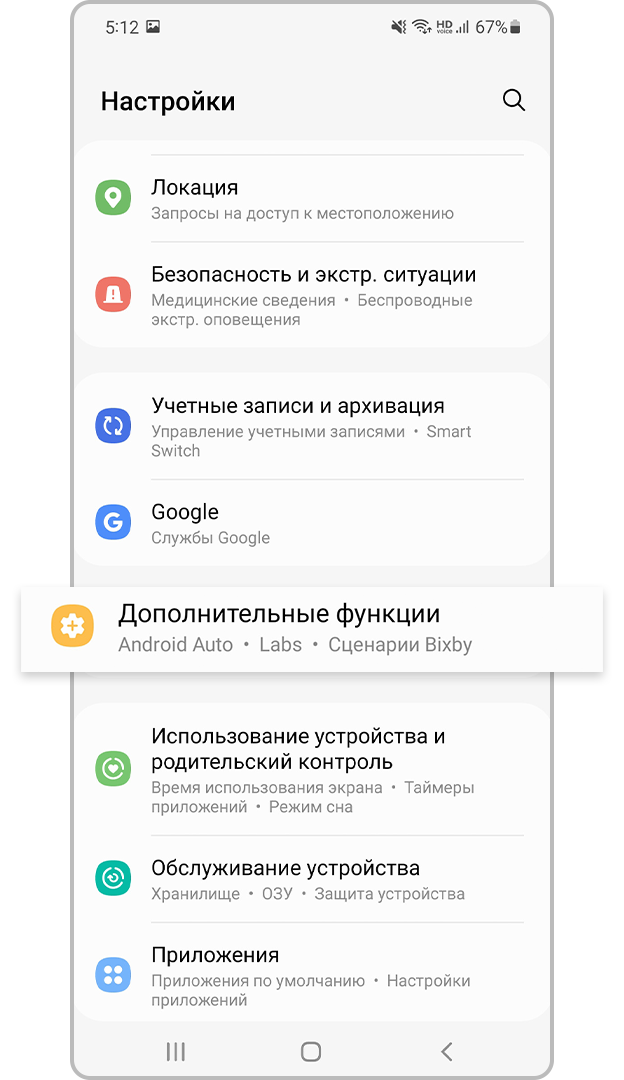
Шаг 1. Откройте Настройки и выберите Дополнительные функции.
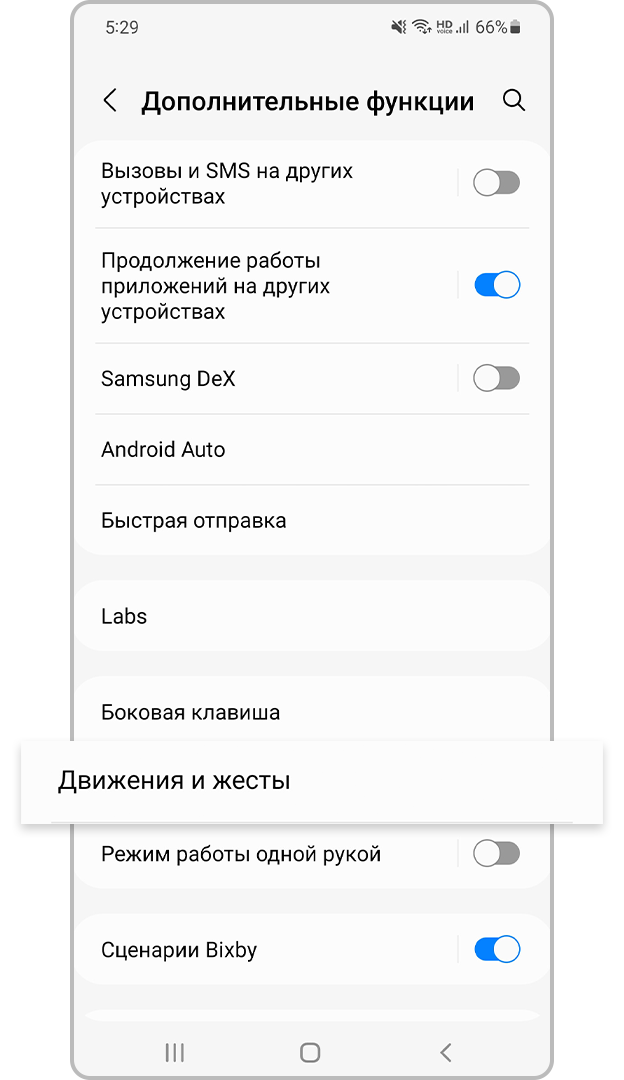
Шаг 2. Выберите Движения и жесты.
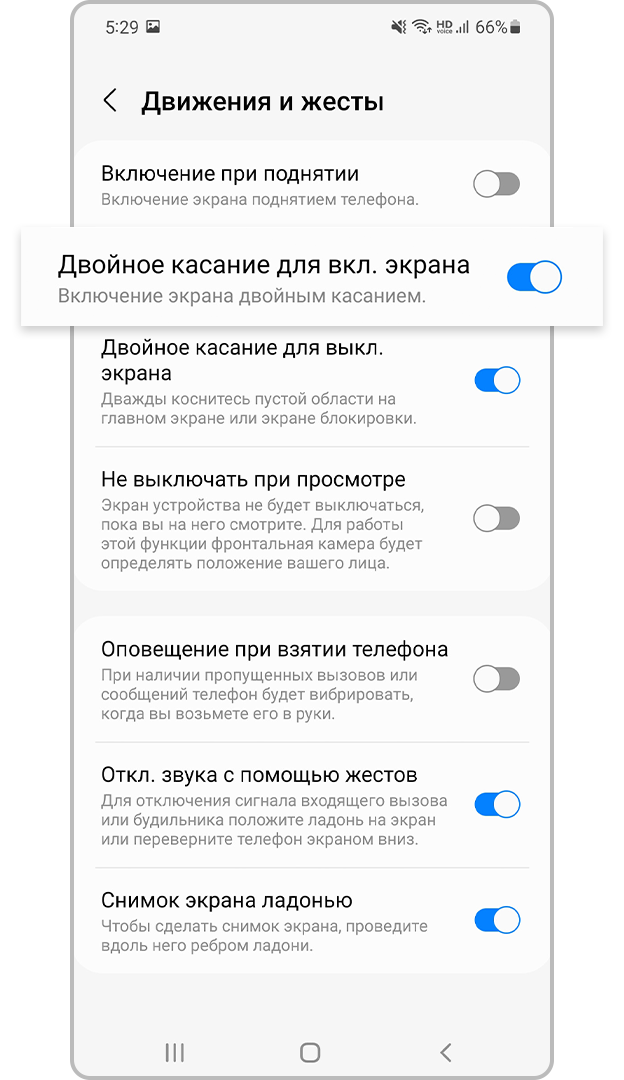
Шаг 3. Выключите переключатель Двойное касание для вкл. экрана.
5
Проверьте работу датчика с помощью приложения Samsung Members.
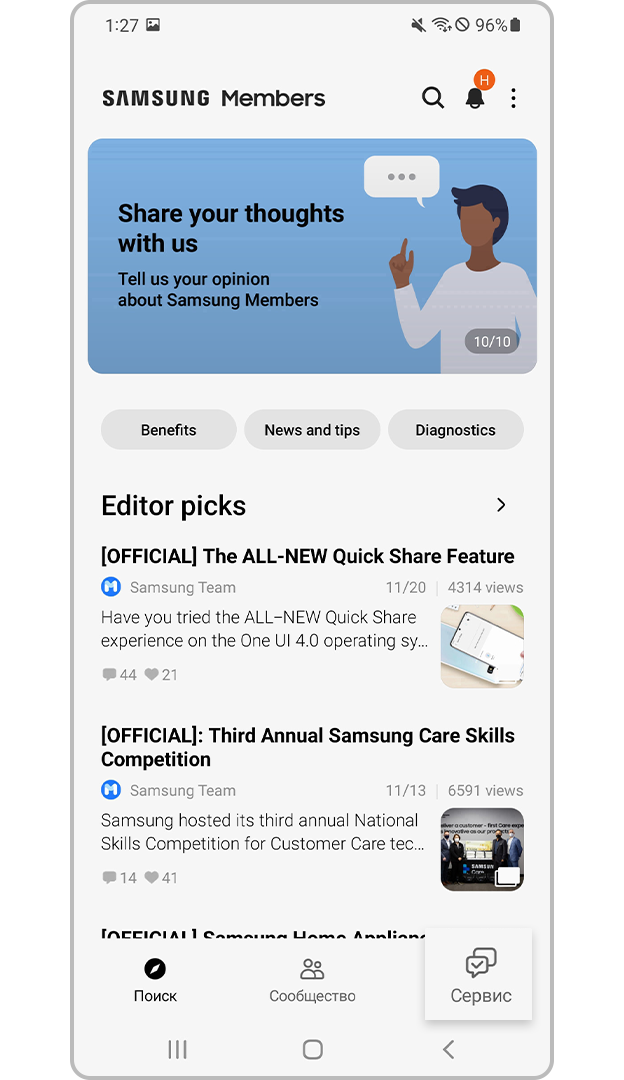
Шаг 1. Откройте приложение Samsung Members и нажмите Сервис в нижней части экрана.
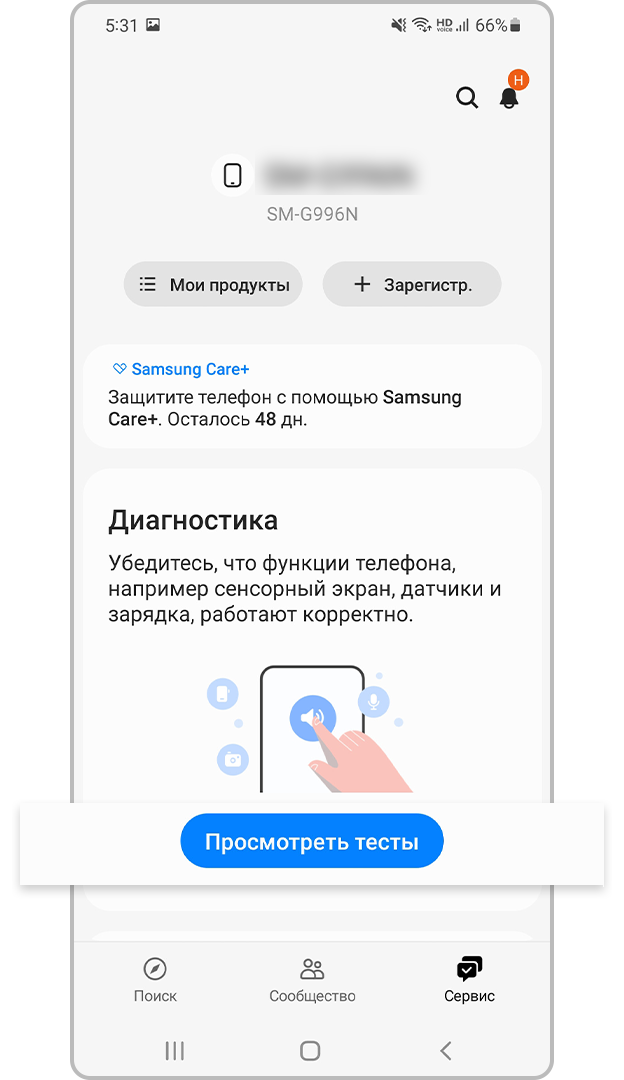
Шаг 2. Нажмите кнопку Посмотреть тесты, расположенную в разделе Диагностика.
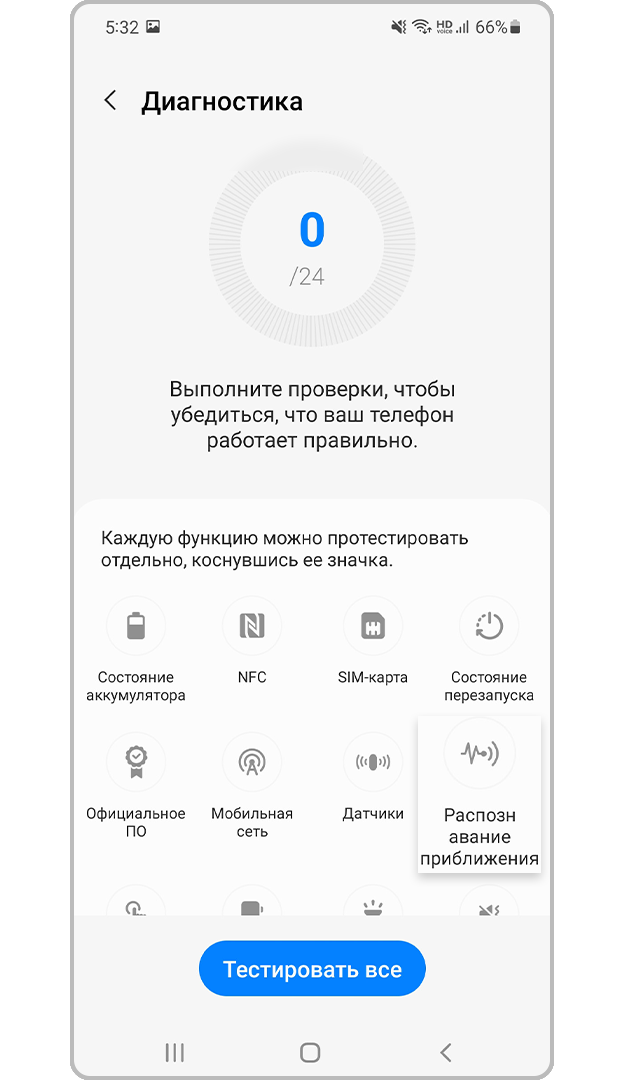
Шаг 3. Выберите Распознавание приближения, чтобы начать диагностику.
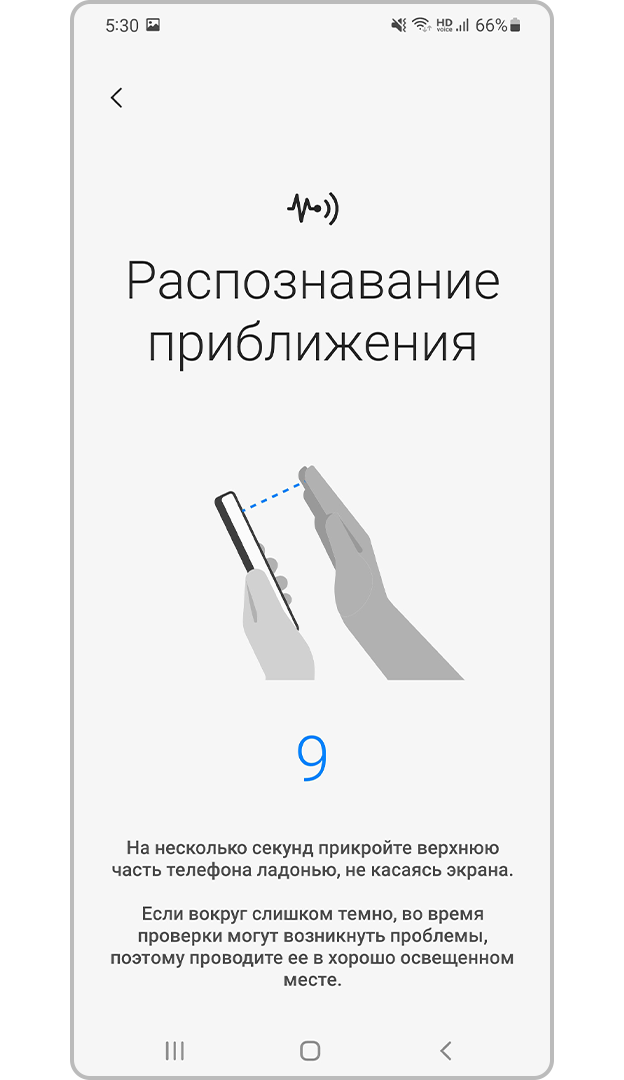
Шаг 4. Следуйте инструкциям на экране и приложите ладони к верхней части экрана, но не касайтесь его.

Шаг 5. После завершения диагностики вы можете сразу увидеть результаты состояния вашего устройства на экране.
Если в результате диагностики вы получили сообщение об ошибке, вы можете отправить отчет об ошибке. Для этого в разделе Поддержка приложения Samsung Members нажмите на пункт Отчеты об ошибках, выберите категорию, опишите свою проблему и нажмите на значок самолетика для отправки обращения.
6
Проверьте работу устройства в безопасном режиме.
Возможно на работу смартфона влияет какая-то загруженная фоновая программа. В безопасном режиме все установленные приложения будут отключены.
7
Сделайте полный сброс данных.
Сброс настроек приведет к удалению всех данных с вашего устройства: сторонние программы будут удалены, настройки будут выставлены на значения по умолчанию.
Перед сбросом настроек не забудте сделать резервную копию важных данных.
8
Если все предыдущие шаги не помогли — обратитесь в авторизированный сервисный центр для диагностики работы смартфона.
Примечание. Снимки экрана и меню устройства могут отличаться в зависимости от модели устройства и версии программного обеспечения.
Помогите нам стать лучше. Нажмите кнопку отправки ниже и мы увидим вашу оценку статьи. Спасибо!
Благодарим за отзыв!
У меня была такая проблема зашол на этот форум и понял что у меня камера залеплена. Почистел камеру и все нормально стало ойяме 6 мая 2018
Здравствуйте! У меня телефон micromax q415 при входящих и исходящих вызовах гаснет экран и не показывает ничего, при завершении звонка нормализуется! что делать? гязюн 27 апреля 2018
J2 prime… Фотографировает передная камера отлично, но почему то во время видеозвонка показывает темно, можно ли это настроиват? дягуфю 16 января 2018
Установилась версия прошивки на 7.0., но как-то в этот период и стекло налеклеила 2D. Появилась такая же проблема -экран гаснет сразу же после набора номера, а после окончания разговора больше не загорается. Настаивала датчик всякими способами — не помогает. Но ещё сразу же плсле разблокировки телефона иногда появляеся сообщение, что экран погачнет автоматически через 5 секунд, и, чтобы это сообщение больше не появлялось просят не закрывать датчик движения… как это всё устранить? Напрягает дико… ичогэрэг 25 октября 2017
САМСУНг Галакси 1 джи самсунг 2016 при исходящих звонках гаснет экран смартфону нет трех месяцев 89875211570 кихо 12 марта 2017
Когда я звоню у телефона экран отключаеться, или комне звонят я беру трупку и тоже самое:впереди светиться красная точка иногда пропадает, на боковые кнопки не реагирует, когда на зарядку вставляю вкльючаеться все работает хоть вытаскивай все нормально.. Помогите! эгып 23 сентября 2016
Может кому будет полезно мое решение. У меня при наборе номера Blackview BV6000 начинал моргать экран (смартфон новый), так же не мог делать ни каких действий при звонке. Хотел уже и пленку сдирать, и смартфон разбирать. А все просто, протер спиртиком место установки датчика на панели, был заляпан. Проблема ушла)) лифу 22 августа 2016
LG 988, была аналогичная проблема: при вызове абонента мгновенно гас экран, управление становилось невозможным. После прочтения выше написанного сняла защитную плёнку, которая к этому времени уже была наполовину отклеившейся и сильно запылённой из-под низа и при этом прикрывала зону датчиков. Проблема исчезла! Спасибо! нярыцози 19 июня 2016
Возможно отклеился левый верхний угол. Нажмите на него и наберите вызов, проблема с затемнением экрана исчезла, остается подклеить в сервисе стекло. тибозэхю 27 января 2016
LG P715 Optimus L7 II Dual во время исходящего звонка отключается экран и не реагируют кнопки на нажатия (но звонок проходит). — Т. е. сбросить вызов не получается. Помогла очистка от грязи датчика в правом верхнем углу экрана. мюва 15 января 2016
У меня сони z 1 после падения появилась проблема, когда хочешь кому либо позвонить и нажимаешь на вызов абонента, сразу гаснет экран, и не включается до тех пор пока раза два — три не нажать на кнопку блокировки телефона. Подскажите пожалуйста как решить эту проблему! чумы 5 января 2016
Galaxy s4. После переклейки стекла была такаяже проблема. При ответе или наборе гаснет сразу экран. Принажатие клавиши блок или домой загорается, но потом при приближение к уху не гаснет. При отключение функции «отключать экран во время вызова» — нормально работает, но и не отключается. И щекой нажимаем шо попало))
— ПРИЧИНА! При поклейке стекла, залили клеем «датчик приближени». Отнёс в мастерскую чтоб отмыли, почистили датчики и камеру. Теперь всё работает.
Может кому поможет! Может попала грязь под датчик. Или контакт отходит. Отключите функцию «приближения», проверьте. )) удачи! ощихыщ 6 ноября 2015
Коли я намагаюсь подзвонить я дзвонюию та у мене зразу гасне ікран не чо не помогает у мене флай IQ4516TORNADO спасіть! кяхег 30 октября 2015
LG g3s при просмотре видео дисплей кратковременно выключается имисамю 26 октября 2015
У меня тоже гаснет при исходящим вызове. на texrt x-pad navi. потом долго не загорается. трубку поднимаю на обум. через некоторое время все нормально становится. не пойму вчем дело. жобюх 6 октября 2015
При звонке гаснет экран. Модель Advance tv. Потом долго экран не работает. Путем нажатия боковой кнопки экран загорается на доли секунды и тутже гаснет. Не найду калибровку экрана, в каком меню не знаю. Подскажите-буду признателен. Спасибо. Дмитрий Титов 8 января 2014
ЧТО ДЕЛАТЬ ? referee 5 сентября 2013
И у меня. Может это так и должно быть? air fly 440 26 августа 2013
такая же ботва, вчера началось — когда нажимаю на вызов экран гаснет, потом загорается несколько раз резко и я не могу положить трубку или включить громкую связь и т. д. еще заметил проблемы с поворотом экрана при повороте устройства. кто нибудь грамотный, помогите что делать! чуть не забыл — устройство — samsung U920+ BORYAN 13 января 2013
Samsung Galaxy S III — та же проблема, версия 4.1.2 Android XXELL4.
Вообще бесит — экран отрубается при звонке входящем или исходящем, не реагирует на кнопки. Colobok 9 января 2013
На чтение 17 мин. Просмотров 761 Опубликовано 13.03.2021
Вы застряли на телефонных звонках? Ваш телефон показывает черный экран после завершения разговора и не позволяет вам завершить вызовы? Вы слышите нажатие клавиш во время разговора по телефону? Должен ли человек, с которым вы разговариваете, завершить разговор, потому что ваш телефон не позволяет вам? Вам нужно нажимать клавишу включения, чтобы разблокировать телефон после каждого звонка? Вот несколько возможных причин, а еще лучше – некоторые решения для устранения этой проблемы на вашем мобильном телефоне.
Содержание
- Причина
- Проверка датчика вашего телефона
- Другие возможные причины
- Заключение
- Как предотвратить отключение экрана во время телефонного звонка?
- Не отключать экран во время звонков
- Но что касается трудности с включением экрана
Причина
Самый распространенной причиной этой проблемы является то, что датчик приближения на вашем телефоне работает неправильно. Датчик приближения – это небольшой датчик, обычно расположенный на верхней части телефона рядом с логотипом или динамиком, который вы подносите к уху. Предполагается, что датчик распознает, когда вы подносите телефон к уху, чтобы телефон заблокировался (включился черный экран), чтобы вы случайно не нажали на клавиши щекой во время разговора с другими людьми по телефону. После того, как вы закончите разговор и выньте телефон из уха, датчик должен разблокировать ваш экран и позволить вам завершить разговор.
Проверка датчика вашего телефона
Попробуйте запустить тест приближения на устройстве. Вот несколько кодов, которые могут дать вам возможность запустить тест датчика, если у вас возникла эта проблема на смартфоне. Подойдите к панели набора номера, как если бы вы собирались ввести номер телефона, но вместо номера телефона попробуйте ввести эти коды.
* # 7353 # откроет средство диагностики устройства на телефонах Samsung и некоторых других. на других смартфонах, за исключением HTC, здесь часто отображается опция проверки датчика приближения.
* # * # 3424 # * # * можно использовать для открытия средства диагностики устройства на телефоне HTC Android, некоторых HTC В телефонах есть возможность проверить датчик приближения с помощью этого диагностического инструмента, в отличие от некоторых телефонов HTC.
* # * # 0588 # * # * также будет запускать тест датчика приближения на некоторых смартфонах.
Если вас интересуют другие забавные коды для вашего смартфона, вы можете проверить Некоторые полезные и интересные коды для смартфонов .
Если ни один из этих кодов не сработал на вашем телефоне, или вы не уверены, прошел ли датчик проверку, или если вы все еще получаете черный экран после телефонных звонков или не можете завершить вызовы, просто позвоните и удерживайте передайте верхнюю часть дисплея и посмотрите, экран блокируется или превращается в черный экран. Затем уберите руку с верхней части телефона и посмотрите, вернется ли экран, работает ли ваш датчик.
Просто следите за верхней частью телефона над дисплеем. Если на датчике есть масло с вашей кожи или макияж, он может работать некорректно. Также убедитесь, что у вас есть чехол, особенно тот, который может быть изготовлен не специально для телефона, который вы используете, и убедитесь, что он не закрывает датчик..
Другие возможные причины
Если ваши датчики чистые и ничто не мешает их обзору, это может быть что-то вроде ошибки, сбоя или, возможно, даже вируса. телефон, вызывающий эти проблемы. Я рекомендую вам сделать полную резервную копию на своем телефоне, сохранить свои фотографии, контакты, текстовые сообщения и т. Д., А затем, как только ваша информация будет сохранена, выполните полную очистку телефона. Обычно это устраняет странные проблемы с телефоном, подобные этой, потому что в основном это настраивает телефон таким, каким он был, когда он был новым справа от полки.
Выполнение резервного копирования и сброса не является слишком сложной задачей. но это может показаться ошеломляющим, если у вас есть смартфон, но вы этого еще не сделали.
Если у вас есть телефон, который использует операционную систему Android и вам нужна помощь в процессе резервного копирования и сброса, вы можете щелкните здесь , чтобы просмотреть пошаговое руководство. После того, как вы сделаете резервную копию и сбросите, это должно решить вашу проблему. Если нет, и у вашего телефона все еще есть проблемы, вы можете проверить некоторые из этих дополнительных параметров , которые могут быть доступны.
Заключение
Спасибо, что прочитали эту статью. Я надеюсь, что это помогло вам решить эту досадную проблему на вашем мобильном телефоне. Если у вас есть какие-либо вопросы или вы просто хотите оставить дружеское замечание, не стесняйтесь оставлять комментарии ниже.
Как предотвратить отключение экрана во время телефонного звонка?
Когда я разговариваю по телефону, мой экран поворачивается выключится через X секунд. В половине случаев я не могу заставить его снова включиться, не нажимая кнопку включения/выключения, которую я установил для завершения телефонного звонка (потому что в половине случаев я не могу заставить экран снова включиться). Есть ли способ просто отключить эту “функцию”?
В случае необходимости:
- Телефон: Samsung Vibrant
- OS: 2.2/FROYO.UVKA6/2.6.32.9
Не отключать экран во время звонков
Этот параметр недоступно на всех телефонах, но если бы это было, то это было бы в: Главная> Настройки> Настройки вызова> [Дисплей>] …
Но что касается трудности с включением экрана
Убедитесь, что кнопка питания не завершает вызовы (Настройки> Специальные возможности> Кнопка питания завершает вызов: убедитесь, что она не отмечена)
Затем просто вытащите телефон и нажмите кнопку питания, чтобы включить экран.
Вы уверены, что экран погаснет через Х секунд? Телефоны Android с датчиками приближения обычно отключают экран, когда их кладут на ухо. Телефон должен автоматически включить экран, если вы откроете датчик освещенности/приближения (например, вытащив его из уха). Galaxy S делает это, и я полагаю, что это делает и Vibrant, потому что это в основном одни и те же модели телефонов. Другие телефоны Android ведут себя аналогично.
Я не уверен, можно ли отключить эту функцию. Даже в этом случае вы столкнетесь с другой проблемой: случайным нажатием кнопок на сенсорном экране частями лица, что может привести к зависанию.
отредактировано 13 апреля ’17 в 12:18
-
На 1.6 у моего Дроида тоже была эта проблема. В некоторых случаях экран не просыпается, когда вы убираете телефон от лица. Он ушел с обновлением 2.1 или 2.2. – TomG 29 нояб., В 2:34
-
Я подозреваю, что это то же самое на моем телефоне, только он не исчез с какими-либо обновлениями 🙁 – Джо Касадонте 29 нояб., 20:37
добавить комментарий |
Вы уверены, что экран гаснет через X секунд Phones Телефоны Android с датчиками приближения обычно отключают экран, когда их кладут на ухо. Телефон должен автоматически включать экран, если вы обнаружите датчик освещенности/приближения (например, сняв его с уха). Galaxy S делает это и я полагаю, что Vibrant делает то же самое, потому что это в основном одни и те же модели телефонов. Другие телефоны Android ведут себя аналогичным образом.
Я не уверен, можно ли отключить эту функцию. Даже если так, вы столкнетесь с другой проблемой: случайное нажатие кнопок на сенсорном экране частями лица, что может привести к зависанию.
У меня была такая же проблема в течение нескольких месяцев с моим LG-P500, но я только что ее исправил. Я обнаружил, что датчик приближения был покрыт пылью, так как крышка экрана немного приподнялась в области датчика приближения. Как только я его очистил, он снова заработал нормально.
отредактировано 18 мая ’12 в 21:27
eldarerathis
36.1k1515 золотых знаков139139 серебряных знаков174174 бронзовых знака
ответил 15 мая ’12 в 01:15
У меня уже несколько месяцев была точно такая же проблема с моим LG-P500, но я только что ее исправил.. Я обнаружил, что датчик приближения был покрыт пылью, так как крышка экрана немного приподнялась в области датчика приближения. Как только я очистил его, он снова заработал нормально.
Вы можете отключить датчик приближения или просто перейти к настройкам вызова, и вы найдете параметр, который читает «Не отключать экран».
ответил 11 сен 2011 в 15:24
-
Думаю, T-Mo убрал эту опцию со страницы настроек вызова … – Джо Касадонте 29 нояб. : 40
-
возможно, но на стандартном разблокированном телефоне android такая возможность есть. – Aadi Droid 19 мая ’12 в 16:31
добавить комментарий |
Вы можете отключить датчик приближения или просто перейти к настройкам вызова, и вы найдете параметр, который гласит: держать экран в активном состоянии.
Я не совсем уверен, как включить эту функцию выключен, но когда у меня был мой Droid Eris, он делал бы то же самое. Я обнаружил, что если я просто нажму одну из кнопок регулировки громкости сбоку, экран снова включится без необходимости завершения вызова.
ответил 29 нояб. 2011 в 1:09
Я не совсем уверен, как отключить эту функцию, но когда у меня был мой Droid Eris, он делал бы то же самое. Я обнаружил, что если я просто нажму одну из кнопок регулировки громкости сбоку, экран снова включится без необходимости завершения вызова.
Я заметил (пока безумно искал, чтобы положить свой телефон в универсальный водонепроницаемый чехол для руля, где датчик приближения спрятан) , что , когда Bluetooth включен , экран остается включенным во время разговора.
Кроме того, как говорит здесь Брайан, когда я еду с запущенным приложением “Strava” и мне поступает звонок, экран становится черным, но если я нажимаю кнопку “назад” , он возвращается в Strava с экран на.
отредактировано 13 апр. ’17 в 12:18
ответил 5 ноя 2015, в 12:57
Я заметил (пока безумно искал, чтобы положить телефон в универсальный водонепроницаемый чехол для руля, где датчик приближения спрятан) , что , когда Bluetooth включен , экран остается включенным во время разговора.
Кроме того, как говорит здесь Брайан, когда я еду при запущенном приложении Strava и мне поступает звонок, экран становится черным, но если я нажму кнопку “назад” , он вернется в Strava с экран включен
Чтобы сохранить экран и отключите датчик приближения, запустите другую программу во время телефонного звонка. Экран останется включенным, пока телефон находится у вашего уха.
-
+1, работает. Нажатие кнопки «Домой» для перевода приложения вызова в фоновый режим также работает, но вам нужно подождать секунду, чтобы эффект отключился. – ce4 05 ноя. ’12 в 19:03
добавить комментарий |
Чтобы сохранить экран и отключить датчик приближения, запустите другую программу во время телефонного звонка. Экран останется включенным, пока телефон находится у вашего уха.
Если вы включите тачпад во время входящего вызова, экран останется включенным, даже если телефон будет прижат к вашему лицу. Например, если вы отвечаете на вызов Google Voice и вам нужно нажать «1», чтобы ответить на вызов.
Конечно, это приведет к тому, что вы будете многократно нажимать кнопки лицом, вызывая GV сказать “этот звонок записывается” и, возможно, повесить трубку, но эй, ты просил об этом.
ответил 29 нояб., В 20:17
Если вы включите тачпад во время входящего вызова, экран останется включенным, даже когда телефон прижат к вашему лицу. Например, если вы отвечаете на вызов Google Voice и вам нужно нажать «1», чтобы ответить на вызов.
Конечно, это приведет к тому, что вы будете многократно нажимать кнопки лицом, вызывая GV сказать «этот звонок записывается» и, возможно, повесить трубку, но, эй, вы просили об этом.
02-09-2013 – Когда экран становится темным (по умолчанию) во время разговора, это может быть очень неприятным. Я только что купил новый Samsung Galaxy Proclaim, телефон Android, и это решило проблему.
Выберите «Настройки»> «Специальные возможности»> «Кнопка питания» завершает вызов: убедитесь, что он
Затем, когда экран погаснет, пока вы разговариваете по телефону, и вам нужно, чтобы он снова включился для ввода номеров подсказок, номеров учетных записей или чего-то еще … просто нажмите кнопку питания, чтобы включить экран. Поскольку вы сняли отметку с завершения вызова, нажав кнопку питания … экран снова включится и не завершит вызов. Надеюсь, это поможет.
ответил 09 фев. 2013 в 22:09
-
Вы заметили, что OP явно проверил эту функцию, потому что он хочет иметь возможность завершить вызов, а экран не включился снова? Итак, ваше предложение просто возвращает его туда, где он был раньше: невозможность включить экран, И невозможность завершить звонок. – Иззи ♦ 09 фев. 2013, в 23:56
добавить комментарий |
02-09-2013 – Когда экран становится темным (по умолчанию) во время разговора, это может быть очень неприятным. Я только что купил новый Samsung Galaxy Proclaim, телефон Android, и это решило проблему.
Выберите «Настройки»> «Специальные возможности»> «Кнопка питания» завершает вызов: убедитесь, что он
Затем, когда экран погаснет, пока вы разговариваете по телефону, и вам нужно, чтобы он снова включился для нажатия номеров подсказок, номеров учетных записей или чего-то еще … просто нажмите кнопку питания, чтобы включить экран. Поскольку вы сняли отметку с конечного вызова, нажав кнопку питания … экран снова включится и звонок не завершится. Надеюсь, это поможет.
Я жил с эта проблема длилась несколько месяцев, но в конце концов я достигла критической точки.
- Искал в Google и пробовал другие предложения по исправлению
- Я понял, что просто зря потратил слишком много времени …
Итак, я придумал собственный план:
- разорвал телефон на части
- отключил датчик от платы.
- включил телефон для проверки, и он заработал!
- У меня есть S4 и на моем оборудовании этот датчик также был прикреплен к аудиоразъему.
- Мне все еще нужен был аудиоразъем, поэтому я оторвал датчик от аудиоразъема и с большим удовлетворением выбросил его в мусор.
- собрать все вместе
- прожил остаток своей жизни с одной проблемой телефона меньше
отредактировано 29 октября 2014 г. в 14:36

Enigma
1,22433 золотых знака1616 серебряных знаков3131 бронзовых знаков
ответил 29 окт.’14 в 07:15
-
Программные обходные пути обычно лучше (из которых несколько). – Enigma, 29 окт., 13:36
-
Пропущенный пункт: «* моя гарантия аннулирована навсегда» – Иззи ♦ 31 окт. 2014, 12:18
добавить комментарий |
Я жил с этой проблемой несколько месяцев, но в конце концов достиг предела.
- Искал в Google и пробовал другие предложения по исправлению.
- Я понял, что просто потратил слишком много времени …
Итак, я придумал собственный план:
- разорвал телефон на части
- отключил датчик от платы
- повернул телефон, чтобы проверить, и он сработал!
- У меня есть S4, и на моем оборудовании этот датчик был также подключен к аудиоразъему.
- Мне все еще нужен был аудиоразъем поэтому я оторвал датчик от аудиоразъема и с большим удовольствием выбросил его в мусор.
- собрал все вместе
- прожил остаток жизни с одним телефоном меньше проблема
делает ли ваш устройство встряхнуть телефон, чтобы активировать функцию камеры? В таком случае просто встряхните телефон и нажмите кнопку «Назад», чтобы выйти из режима камеры.. Также на некоторых телефонах экран загорается при включении или отключении питания.
ответил 11 августа 2016, 23:51
есть ли на вашем устройстве встряхивание телефона для активации функции камеры? В таком случае просто встряхните телефон и нажмите кнопку «Назад», чтобы выйти из режима камеры. Также на некоторых телефонах экран загорается при включении или отключении питания.
У меня такая же проблема с затемнением экрана в моем LG во время телефонного звонка. Это важно, потому что мне нужно сидеть и слушать очень длинные конференц-звонки, и я должен быть готов выключить звук, чтобы ответить на вопрос.
Я не нашел упомянутых настроек. Единственное, что мне нужно сделать, это работать в другом приложении, и когда мне нужно подойти к телефону, я нажимаю значок вызова на «втором экране».
Итак, теперь у меня есть одно касание. вместо 2 касаний, чтобы разбудить телефон. Это незначительное улучшение.
У меня такая же проблема с затемнением экрана в моем LG во время телефонного звонка. Это важно, потому что мне нужно сидеть и слушать очень длинные конференц-звонки, и я должен быть готов выключить звук, чтобы ответить на вопрос.
Я не нашел упомянутых настроек. Единственное, что мне нужно сделать, это работать в другом приложении, и когда мне нужно подойти к телефону, я нажимаю значок вызова на «втором экране».
Итак, теперь у меня есть одно касание. вместо 2 касаний, чтобы разбудить телефон. Это незначительное улучшение.
Судя по вашему описанию, это звучит например, может быть проблема с вашим датчиком приближения. Датчик приближения должен мгновенно отключать экран, когда вы прикладываете телефон к лицу во время разговора. То, как вы описали отключение экрана по прошествии X времени, звучит так, как будто это просто обычное время ожидания. Вы можете использовать приложение AndroSensor, чтобы проверить работоспособность вашего датчика приближения. Это также объясняет необходимость включения экрана вручную вместо того, чтобы это происходило автоматически. Кроме того, вы можете внимательно присмотреться к датчику, на нем может быть пыль, которая препятствует правильной работе..
Как уже отмечали другие, у Vibrant должна быть возможность отключить датчик. Эта опция уже отмечена? Возможно, это как-то связано с этим.
ответил 28 нояб., в 23:21
Судя по вашему описанию, может быть проблема с датчиком приближения. Датчик приближения должен мгновенно отключать экран, когда вы прикладываете телефон к лицу во время разговора. То, как вы описали отключение экрана по прошествии X времени, звучит так, как будто это просто обычное время ожидания. Вы можете использовать приложение AndroSensor, чтобы проверить работоспособность вашего датчика приближения. Это также объясняет необходимость включения экрана вручную вместо того, чтобы это происходило автоматически. Кроме того, вы можете внимательно присмотреться к датчику, на нем может быть пыль, препятствующая его правильной работе.
Как отмечали другие, у Vibrant должна быть опция для отключения датчика. Эта опция уже отмечена? Возможно, это как-то связано с этим.
Я нашел в Cyanogenmod пару настроек, которые могут быть полезны. Я не уверен, доступны ли они в обычном Android.

Также неплохо работает приложение датчика приближения в HTC. Но насчет Vibrant я не уверен.
ответил 29 нояб., в 20:10
Я нашел в Cyanogenmod пару настроек, которые могут быть полезны. Я не уверен, доступны ли они в обычном Android.

Также неплохо работает приложение датчика приближения в HTC. Но насчет Vibrant я не уверен.
Лучший способ, который я нашел, – закрыть экран на несколько секунд, а затем отпустить. Это такая же имитация, как если бы вы вызывали голосовую почту или функцию, для которой вам необходимо нажать клавишу. Это лучшее средство, которое я обнаружил, чтобы оставить все функции включенными. BTW: Мне кажется странным, что у вас есть кнопка питания, настроенная на отключение. Я считаю, что это функция, которую вы настроили, чтобы сообщить о другой проблеме. Может быть, решение проблем с функцией зависания поможет и с этим?
ответил 28 ноября 2011 в 21:35
-
Я пробовал этот трюк неоднократно – без радости. Я установил кнопку питания, чтобы повесить трубку, потому что я не мог разбудить экран, чтобы завершить вызов … – Джо Касадонте 29 нояб., 20:48
добавить комментарий |
Лучший способ, который я считаю, – это закрыть экран на несколько секунд, а затем отпустить. Это такая же имитация, как если бы вы вызывали голосовую почту или функцию, для которой вам необходимо нажать клавишу. Это лучшее средство, которое я обнаружил, чтобы оставить все функции включенными. BTW: Мне кажется странным, что у вас есть кнопка питания, настроенная на отключение. Я считаю, что это функция, которую вы настроили, чтобы прорекламировать другую проблему. Может быть, решение проблем с функцией зависания поможет и с этим?



























